前段时间有小伙伴在网上私信小编大大我,说她的电脑不知道为什么突然间特别卡,有的时候打开一个文件都要好长一段时间才能打开,十分的浪费时间。看到私信过后,小编大大我决定写一篇怎么给电脑一键还原的文章。帮你们解决关于电脑很卡的问题。
笔记本电脑为什么要一键还原呢?因为我们的电脑在使用了很久之后,电脑时会出现一些这样那样的问题,那这个时候我们就会想到给电脑一键还原。但是要怎么一键还原呢?今天小我就来告诉你们怎么一键还原。
在这儿小编就以联想为例子进行演示~~~
首先在电脑关机的状态下,用回针戳一下下图所示的这个孔

笔记本一键还原电脑图解1
然后点击“System Recovery”再点击回车键
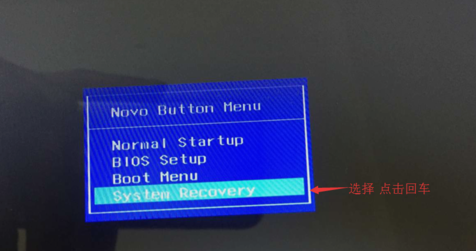
一键还原电脑图解2
然后点“开始”
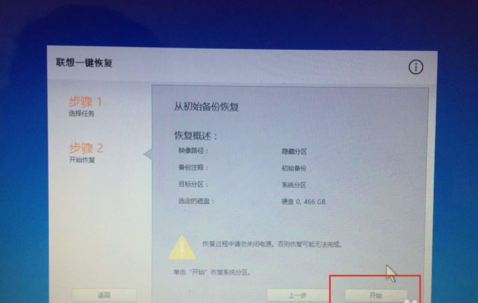
笔记本一键还原电脑图解3
然后在弹出的窗口选“是”
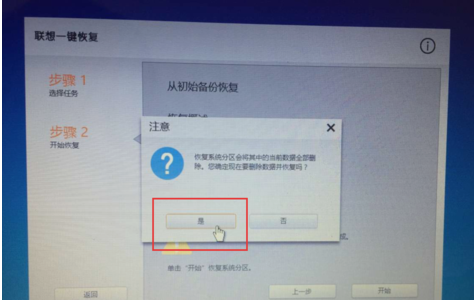
一键还原电脑图解4
然后又出现窗口,再点“是”
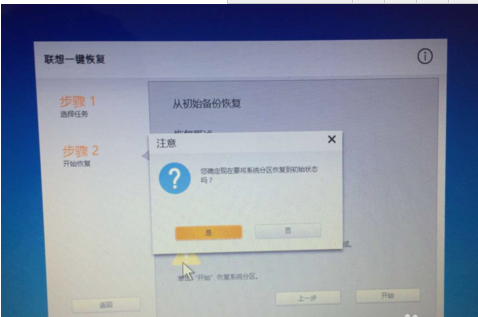
还原系统电脑图解5
然后它就会进行还原了~这过程要稍微等一会~然后就大功告成啦~~
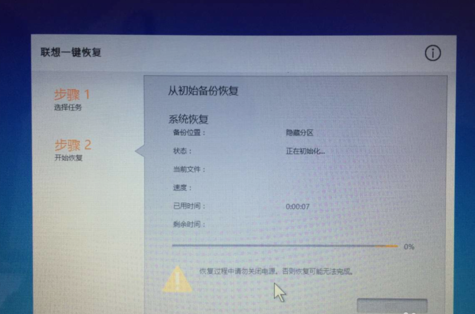
还原系统电脑图解6